Co se stane, když podpora Windows 10 skončí?

Kdy končí podpora Windows 10? Co se stane, když Windows ukončí podporu? Quantrimang.com na tyto otázky odpoví v následujícím článku.

Žádný software nemůže trvat věčně. Dříve nebo později se každý program musí zastavit kvůli zastaralosti nebo změně priorit ze strany vývojáře. Samotný operační systém Windows není výjimkou.
Kdy tedy končí podpora Windows 10? Co se stane, když Windows ukončí podporu? Quantrimang.com na tyto otázky odpoví v následujícím článku.
Kdy skončí podpora Windows 10?
Microsoft má jiný přístup k podpoře Windows 10. Před Windows 10 znamenalo vypršení platnosti vaší verze Windows, že jste museli upgradovat počítač nebo zaplatit za novou kopii Windows.
Protože Microsoft nabízí Windows 10 jako službu, pravidelně Windows 10 aktualizuje, aby byl ještě lepší. Tyto aktualizace jsou pro domácí uživatele zdarma.
To znamená, že namísto vydávání zcela nové verze systému Windows každých několik let zavádí Microsoft aktualizace funkcí přibližně dvakrát ročně. Společnost se zaměřila na březen a listopad, ale skutečné datum spuštění se může změnit.
Pokud používáte Windows 10, měli byste znát datum ukončení podpory Windows 10 pro vaši aktuální verzi.
Zkontrolujte aktuální verzi Windows 10
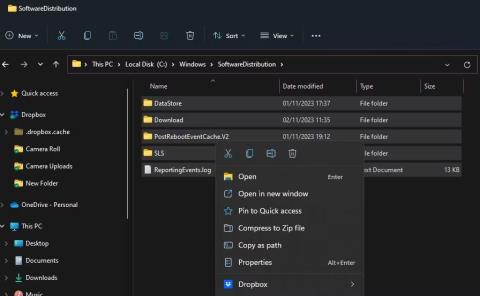
Zkontrolujte aktuální verzi Windows 10
Je snadné zjistit, jakou verzi Windows 10 máte. Odkaz: Jak zkontrolovat verzi systému Windows 10 nainstalovanou v počítači, kde najdete podrobné pokyny.
Co se stane, když podpora Windows 10 skončí?
Když skončí rozšířená podpora (nebo skončí podpora pro konkrétní verzi Windows 10), bude tato verze Windows fakticky „zabita“. Společnost Microsoft nebude poskytovat žádné aktualizace ani pro bezpečnostní problémy, s výjimkou některých extrémně vzácných případů.
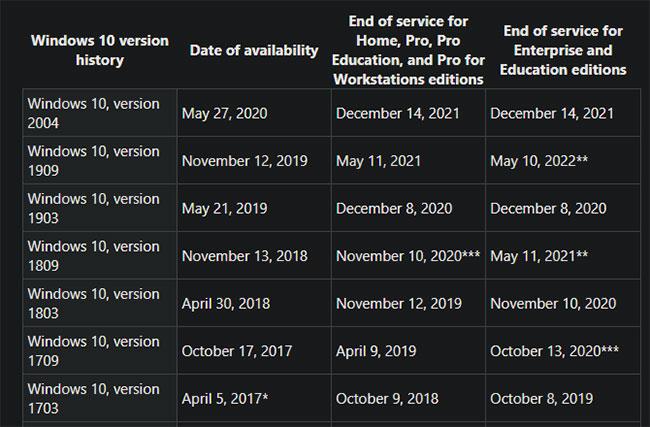
Konec podpory pro verze Windows 10
Přestože počítač bude i nadále dobře fungovat, jak stárne, systém bude stále nebezpečnější. Pokud útočníci najdou v operačním systému chybu zabezpečení, Microsoft ji nebude opravovat. A časem přestane populární software podporovat starší verze Windows.
Jak upgradovat Windows 10 před koncem podpory
Protože se systém Windows 10 aktualizuje automaticky, nemusíte se starat o ruční aktualizaci kopie systému Windows před ukončením podpory. Pokud jste neodložili aktualizace systému Windows 10 , systém Windows nainstaluje nejnovější verzi ihned po spuštění.
Několik měsíců před koncem podpory pro vaši verzi se na stránce Windows Update zobrazí oznámení „Momentálně používáte verzi Windows 10, jejíž podpora se blíží“ . ( V současné době používáte verzi Windows 10, která je téměř bez podpory ). Jak se tato doba blíží, může se vám také zobrazit vyskakovací okno, které vás na to upozorní.
V tomto okamžiku byste měli projít kroky k získání nejnovější aktualizace. Pokud se zobrazí zpráva „ Vaše verze systému Windows dosáhla konce služby “, je čas na okamžitou aktualizaci.
Přejděte do Nastavení > Aktualizace a zabezpečení > Windows Update a kliknutím na Vyhledat aktualizace získejte nejnovější verzi. V závislosti na vaší verzi Windows 10 se může zobrazit samostatná sekce pro aktualizace funkcí.
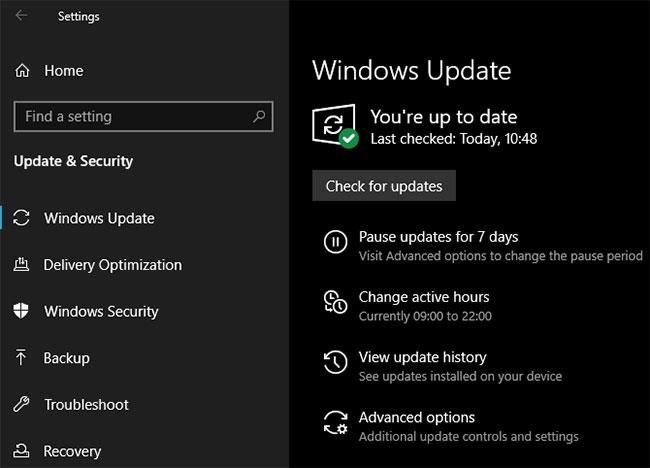
Před ukončením podpory upgradujte systém Windows 10
Pokud nemůžete stáhnout aktualizaci pomocí této metody, přejděte na stránku stahování Windows 10 a klikněte na Aktualizovat nyní , abyste místo toho použili asistenta aktualizace.
Na konci podpory upgradujte na Windows 8.1 nebo starší
Pokud ještě nemáte Windows 10, měli byste přesto plánovat upgrade operačního systému.
Ti, kteří používají Windows 8.1, se zatím nemusí obávat, ale měli by plánovat upgrade na Windows 10 před rokem 2023. Pokud máte originální kopii Windows 8.1, můžete v době psaní tohoto článku zdarma upgradovat na Windows 10. , nemusí se to v roce 2022 znovu objevit, takže by bylo lepší to udělat brzy.
I když mnoho počítačů, které mohou používat systém Windows 8.1, bude fungovat se systémem Windows 10, měli byste se stále ujistit, že váš počítač je schopen používat systém Windows 10. Pokud můžete, budete si muset koupit nový systém nebo nainstalovat do počítače Linux, až bude podpora končí.
Opravte problémy s upgradem Windows 10
Pokud máte potíže s instalací nejnovější aktualizace funkcí pro Windows 10, zkuste místo Windows Update použít web pro stahování Windows 10. Pokud to nepomůže, můžete zkusit nainstalovat Windows 10 přes USB .
Dalším častým problémem je nedostatek místa pro spuštění aktualizace. Podle pokynů Quantrimangu.com vyčistěte počítač se systémem Windows a zkuste to znovu.
Nakonec se ujistěte, že váš počítač splňuje požadavky pro Windows 10. Je možné, že váš počítač je kompatibilní se starší verzí Windows 10, ale nesplňuje požadavky na nejnovější verzi.
Kiosk Mode ve Windows 10 je režim pro použití pouze 1 aplikace nebo přístupu pouze k 1 webu s uživateli typu host.
Tato příručka vám ukáže, jak změnit nebo obnovit výchozí umístění složky Camera Roll ve Windows 10.
Úprava souboru hosts může způsobit, že nebudete moci přistupovat k Internetu, pokud soubor není správně upraven. Následující článek vás provede úpravou souboru hosts ve Windows 10.
Snížení velikosti a kapacity fotografií vám usnadní jejich sdílení nebo posílání komukoli. Zejména v systému Windows 10 můžete hromadně měnit velikost fotografií pomocí několika jednoduchých kroků.
Pokud nepotřebujete zobrazovat nedávno navštívené položky a místa z důvodu bezpečnosti nebo ochrany soukromí, můžete to snadno vypnout.
Microsoft právě vydal aktualizaci Windows 10 Anniversary Update s mnoha vylepšeními a novými funkcemi. V této nové aktualizaci uvidíte spoustu změn. Od podpory stylusu Windows Ink po podporu rozšíření prohlížeče Microsoft Edge byly výrazně vylepšeny také nabídky Start a Cortana.
Jedno místo pro ovládání mnoha operací přímo na systémové liště.
V systému Windows 10 si můžete stáhnout a nainstalovat šablony zásad skupiny pro správu nastavení Microsoft Edge a tato příručka vám ukáže postup.
Tmavý režim je rozhraní s tmavým pozadím ve Windows 10, které pomáhá počítači šetřit energii baterie a snižuje dopad na oči uživatele.
Hlavní panel má omezený prostor, a pokud pravidelně pracujete s více aplikacemi, může vám rychle dojít místo na připnutí dalších oblíbených aplikací.









